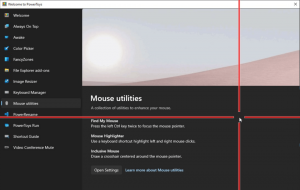Deaktivieren Sie Cortana im Windows 10 Creators Update
Cortana ist ein digitaler Assistent, der mit Windows 10 gebündelt ist. Sie können Cortana bitten, mithilfe Ihrer Sprache nach Informationen zu suchen. Auf einem Mobiltelefon ist es sinnvoll, eine solche Funktion zu verwenden. Auf einem PC, bei dem Ihr Mikrofon jedoch weit von Ihrem Mund entfernt ist und Ihnen eine vollständige Tastatur zur Verfügung steht, macht es keinen Sinn, Cortana zu verwenden. Wenn Sie Cortana nicht verwenden möchten, deaktivieren Sie diese Funktion in Windows 10 Creators Update Version 1703.
In Windows 10 Creatrors Update gibt es keine Option zum Deaktivieren von Cortana. In der vorherigen Version von Windows 10, die als "Version 1511" oder "Threshold 2" bekannt ist, konnte der Benutzer in Cortana auf das Zahnradsymbol klicken und es schnell deaktivieren:
Aber nicht in Windows 10 Version 1703.
So deaktivieren Sie Cortana in Windows 10 Creators Update 1703, müssen Sie einen Registry-Tweak anwenden. Bitte schön.
- Registrierungseditor öffnen.
- Gehen Sie zum folgenden Registrierungsschlüssel:
HKEY_LOCAL_MACHINE\SOFTWARE\Policies\Microsoft\Windows\Windows Search
Tipp: Sie können greifen Sie mit einem Klick auf jeden gewünschten Registrierungsschlüssel zu. Wenn Sie keinen solchen Schlüssel haben, erstellen Sie ihn einfach. In meinem Fall fehlt die Windows-Suche. Um es zu erstellen, klicken Sie mit der rechten Maustaste auf den Windows-Unterschlüssel und wählen Sie im Kontextmenü Neu - Schlüssel.
- Rechtsklicken Sie rechts und wählen Sie Neu - DWORD (32-Bit) Wert im Menü wie unten gezeigt.
Jetzt, Windows 10 neu starten und du bist fertig.
Cortana wird deaktiviert. Während der SearchUI-Prozess in der Prozessliste verbleibt, ist Cortana nicht funktionsfähig und verbraucht keine Systemressourcen.
Um Zeit zu sparen, können Sie Winaero Tweaker um Cortana zu deaktivieren:
Das könnte Sie auch interessieren Deaktivieren der Websuche in Windows 10.
Tipp: Alternativ können Sie Cortana auch komplett entfernen. Wenn Sie daran interessiert sind, es zu deinstallieren, lesen Sie bitte den folgenden Artikel sorgfältig: So deinstallieren und entfernen Sie Cortana in Windows 10.